Windows VM'lerinde hazırda bekleme sorunlarını giderme
Önemli
Azure Sanal Makineler - Hazırda bekletme şu anda ÖNİzLEME aşamasındadır. Beta veya önizleme aşamasında olan ya da başka bir şekilde henüz genel kullanıma sunulmamış olan Azure özelliklerinde geçerli olan yasal koşullar için bkz. Microsoft Azure Önizlemeleri için Ek Kullanım Koşulları.
Sanal makineyi hazırda bekletmek, VM durumunu işletim sistemi diskinde kalıcı hale getirmek için size olanak tanır. Bu makalede, Windows'da hazırda bekletme özelliğiyle ilgili sorunları, hazırda bekleme özelliği etkinleştirilmiş Windows VM'lerini oluşturma sorunlarını ve Bir Windows VM'sini hazırda bekletmeyle ilgili sorunların nasıl giderildiği açıklanır.
Hazırda bekletme için genel sorun giderme kılavuzunu görüntülemek için Azure'da hazırda bekleme sorunlarını giderme bölümüne bakın.
Windows VM hazırda bekletilemiyor
Bir VM'yi hazırda bekletemiyorsanız, önce sanal makinede hazırda bekletmenin etkinleştirilip etkinleştirilmediğini denetleyin.
SANAL makinede hazırda bekletme etkinleştirildiyse, konuk işletim sisteminde hazırda bekletmenin başarıyla etkinleştirilip etkinleştirilmediğini denetleyin. Uzantının konuk işletim sistemini hazırda bekletme için başarıyla yapılandırabildiğini görmek için Hazırda Bekletme uzantısının durumunu de kontrol edebilirsiniz.
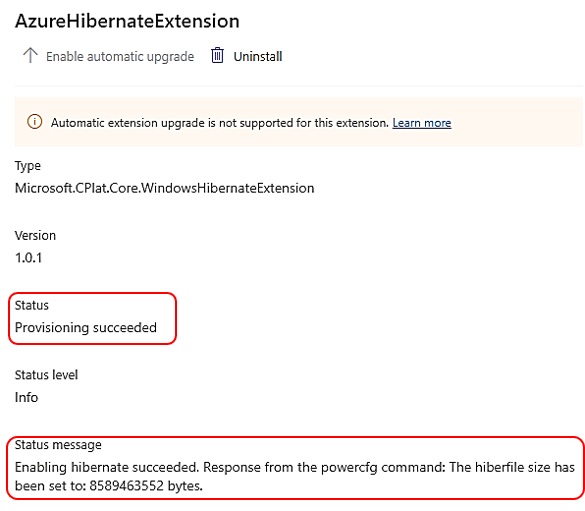
VM örneği görünümünde uzantının son çıkışı bulunur:
"extensions": [
{
"name": "AzureHibernateExtension",
"type": "Microsoft.CPlat.Core.WindowsHibernateExtension",
"typeHandlerVersion": "1.0.2",
"statuses": [
{
"code": "ProvisioningState/succeeded",
"level": "Info",
"displayStatus": "Provisioning succeeded",
"message": "Enabling hibernate succeeded. Response from the powercfg command: \tThe hiberfile size has been set to: 17178693632 bytes.\r\n"
}
]
},
Ayrıca, hazırda bekletmenin konuk içinde bir uyku durumu olarak etkinleştirildiğini onaylayın. Konuk için beklenen çıkış şöyle görünmelidir.
C:\Users\vmadmin>powercfg /a
The following sleep states are available on this system:
Hibernate
Fast Startup
The following sleep states are not available on this system:
Standby (S1)
The system firmware does not support this standby state.
Standby (S2)
The system firmware does not support this standby state.
Standby (S3)
The system firmware does not support this standby state.
Standby (S0 Low Power Idle)
The system firmware does not support this standby state.
Hybrid Sleep
Standby (S3) isn't available.
Hazırda Bekletme, desteklenen bir uyku durumu olarak listelenmiyorsa, onunla ilişkilendirilmiş bir neden olmalıdır ve bu da hazırda bekletmenin neden desteklenmediğini belirlemeye yardımcı olacaktır. Konuk hazırda bekletme vm için yapılandırılmamışsa bu durum oluşur.
C:\Users\vmadmin>powercfg /a
The following sleep states are not available on this system:
Standby (S1)
The system firmware does not support this standby state.
Standby (S2)
The system firmware does not support this standby state.
Standby (S3)
The system firmware does not support this standby state.
Hibernate
Hibernation hasn't been enabled.
Standby (S0 Low Power Idle)
The system firmware does not support this standby state.
Hybrid Sleep
Standby (S3) is not available.
Hibernation is not available.
Fast Startup
Hibernation is not available.
Uzantı veya konuk uyku durumu bir hata bildirirse, sorunu çözmek için hata açıklamalarına göre konuk yapılandırmalarını güncelleştirmeniz gerekir. Tüm sorunları düzelttikten sonra, uyku durumlarından biri olarak Hazırda Bekletme'yi döndürmesi gereken 'powercfg /a' komutunu çalıştırarak konuk içinde hazırda bekletmenin başarıyla etkinleştirildiğini doğrulayabilirsiniz. Ayrıca AzureHibernateExtension'ın Başarılı durumuna döndüğünü doğrulayın. Uzantı hala başarısız durumdaysa, VM API'sini yeniden uygulamayı tetikleyerek uzantı durumunu güncelleştirin
Not
Uzantı başarısız durumda kalırsa VM'yi hazırda bekletemezsiniz.
Uzantının başarısız olduğu yaygın olarak görülen sorunlar.
| Sorun | Eylem |
|---|---|
| Sayfa dosyası geçici diskte. Hazırda bekletmeyi etkinleştirmek için işletim sistemi diskine taşıyın. | Sayfa dosyasını C: sürücüsüne taşıma ve uzantıyı yeniden çalıştırmak için VM'de yeniden uygulama tetikleyicisi |
| Hazırda bekleme dosyası için yeterli alan olmadığından Windows hazırda beklemeyi yapılandıramadı | C: sürücüsünde yeterli alan olduğundan emin olun. Bu sorunun üstesinden gelmek için işletim sistemi diskinizi, C: bölüm boyutunuzu genişletmeyi deneyebilirsiniz. Yeterli alanınız olduğunda, uzantının konukta hazırda beklemeyi etkinleştirmeyi yeniden deneyebilmesi ve başarılı olması için Yeniden Uygulama işlemini tetikler. |
| Uzantı hata iletisi: "Sisteme bağlı bir cihaz çalışmıyor" | C: sürücüsünde yeterli alan olduğundan emin olun. Bu sorunun üstesinden gelmek için işletim sistemi diskinizi, C: bölüm boyutunuzu genişletmeyi deneyebilirsiniz. Yeterli alanınız olduğunda, uzantının konukta hazırda beklemeyi etkinleştirmeyi yeniden deneyebilmesi ve başarılı olması için Yeniden Uygulama işlemini tetikler. |
| Sanallaştırma Tabanlı Güvenlik (VBS) konuk içinde etkinleştirildikten sonra hazırda bekleme artık desteklenmiyor | VBS özelliklerine sahip olmak ve konuğu hazırda bekletmek için konukta Sanallaştırma'yı etkinleştirin. Konuk işletim sisteminde sanallaştırmayı etkinleştirin. |
| Hazırda bekletmeyi etkinleştirme başarısız oldu. Powercfg komutundan yanıt. Çıkış Kodu: 1. Hata iletisi: Hazırda bekletme şu hatayla başarısız oldu: İstek desteklenmiyor. Aşağıdaki öğeler bu sistemde hazırda beklemeyi engelliyor. Geçerli Device Guard yapılandırması hazırda beklemeyi devre dışı bırakır. İç sistem bileşeni hazırda beklemeyi devre dışı bırakmış. Hiper yönetici | VBS özelliklerine sahip olmak ve konuğu hazırda bekletmek için konukta Sanallaştırma'yı etkinleştirin. Konukta sanallaştırmayı etkinleştirmek için bu belgeye bakın |
Konuk Windows VM'leri hazırda bekletilemiyor
Hazırda bekletme işlemi başarılı olursa, konukta aşağıdaki olaylar görülür:
Guest responds to the hibernate operation (note that the following event is logged on the guest on resume)
Log Name: System
Source: Kernel-Power
Event ID: 42
Level: Information
Description:
The system is entering sleep
Konuk hazırda beklemede başarısız olursa, bu olayların tümü veya bazıları eksik olur. Sık karşılaşılan sorunlar:
| Sorun | Eylem |
|---|---|
| Hyper-V Konuk Kapatma Hizmeti devre dışı bırakıldığından konuk hazırda bekletilemiyor. | Hyper-V Konuk Kapatma Hizmeti'nin devre dışı bırakılmadığından emin olun. Bu hizmetin etkinleştirilmesi sorunu çözecektir. |
| HVCI (Bellek bütünlüğü) etkinleştirildiğinden konuk hazırda bekletilemiyor. | Konukta Bellek Bütünlüğü etkinleştirildiyse ve VM'yi hazırda bekletmeye çalışıyorsanız, konuğunuzun Bellek Bütünlüğü ile hazırda beklemeyi desteklemek için gereken en düşük işletim sistemi derlemesini çalıştırdığından emin olun. Win 11 22H2 – En Düşük İs Derlemesi - 22621.2134 Win 11 21H1 - En Düşük İs Derlemesi - 22000.2295 Win 10 22H2 - En Düşük İs Derlemesi - 19045.3324 |
Sorun giderme için gereken günlükler:
Bu bilinen senaryoların dışında bir sorunla karşılaşırsanız, aşağıdaki günlükler Azure'ın sorunu gidermesine yardımcı olabilir:
- Konukta ilgili olay günlükleri: Microsoft-Windows-Kernel-Power, Microsoft-Windows-Kernel-General, Microsoft-Windows-Kernel-Boot.
- Hata denetimi sırasında konuk kilitlenme bilgi dökümü yararlı olur.
Windows VM sürdürülemiyor
Bir VM'yi hazırda bekleme durumundan başlattığınızda, konuğun önceki hazırda bekleme durumundan başarıyla devam edip etmediği veya devam edip etmediğini ve bunun yerine soğuk önyükleme yapıp yapmadığını öğrenmek için VM örneği görünümünü kullanabilirsiniz.
Konuk başarıyla devam ettiğinde VM örneği görünümü çıkışı:
{
"computerName": "myVM",
"osName": "Windows 11 Enterprise",
"osVersion": "10.0.22000.1817",
"vmAgent": {
"vmAgentVersion": "2.7.41491.1083",
"statuses": [
{
"code": "ProvisioningState/succeeded",
"level": "Info",
"displayStatus": "Ready",
"message": "GuestAgent is running and processing the extensions.",
"time": "2023-04-25T04:41:17.296+00:00"
}
],
"extensionHandlers": [
{
"type": "Microsoft.CPlat.Core.RunCommandWindows",
"typeHandlerVersion": "1.1.15",
"status": {
"code": "ProvisioningState/succeeded",
"level": "Info",
"displayStatus": "Ready"
}
},
{
"type": "Microsoft.CPlat.Core.WindowsHibernateExtension",
"typeHandlerVersion": "1.0.3",
"status": {
"code": "ProvisioningState/succeeded",
"level": "Info",
"displayStatus": "Ready"
}
}
]
},
"extensions": [
{
"name": "AzureHibernateExtension",
"type": "Microsoft.CPlat.Core.WindowsHibernateExtension",
"typeHandlerVersion": "1.0.3",
"substatuses": [
{
"code": "ComponentStatus/VMBootState/Resume/succeeded",
"level": "Info",
"displayStatus": "Provisioning succeeded",
"message": "Last guest resume was successful."
}
],
"statuses": [
{
"code": "ProvisioningState/succeeded",
"level": "Info",
"displayStatus": "Provisioning succeeded",
"message": "Enabling hibernate succeeded. Response from the powercfg command: \tThe hiberfile size has been set to: XX bytes.\r\n"
}
]
}
],
"statuses": [
{
"code": "ProvisioningState/succeeded",
"level": "Info",
"displayStatus": "Provisioning succeeded",
"time": "2023-04-25T04:41:17.8996086+00:00"
},
{
"code": "PowerState/running",
"level": "Info",
"displayStatus": "VM running"
}
]
}
Windows konuğu önceki durumundan devam ettiremezse ve önyüklemeyi geri almazsa, VM örneği görünümü yanıtı şöyle olur:
"extensions": [
{
"name": "AzureHibernateExtension",
"type": "Microsoft.CPlat.Core.WindowsHibernateExtension",
"typeHandlerVersion": "1.0.3",
"substatuses": [
{
"code": "ComponentStatus/VMBootState/Start/succeeded",
"level": "Info",
"displayStatus": "Provisioning succeeded",
"message": "VM booted."
}
],
"statuses": [
{
"code": "ProvisioningState/succeeded",
"level": "Info",
"displayStatus": "Provisioning succeeded",
"message": "Enabling hibernate succeeded. Response from the powercfg command: \tThe hiberfile size has been set to: XX bytes.\r\n"
}
]
}
],
"statuses": [
{
"code": "ProvisioningState/succeeded",
"level": "Info",
"displayStatus": "Provisioning succeeded",
"time": "2023-04-19T17:18:18.7774088+00:00"
},
{
"code": "PowerState/running",
"level": "Info",
"displayStatus": "VM running"
}
]
}
Devam ettirirken Windows konuk olayları
Bir konuk başarıyla devam ederse, aşağıdaki konuk olayları kullanılabilir:
Log Name: System
Source: Kernel-Power
Event ID: 107
Level: Information
Description:
The system has resumed from sleep.
Konuk devam ettiremezse, bu olayların tümü veya bazıları eksik olur. Konuğun neden devam ettiremediğiyle ilgili sorunları gidermek için aşağıdaki günlükler gereklidir:
- Konukta olay günlükleri: Microsoft-Windows-Kernel-Power, Microsoft-Windows-Kernel-General, Microsoft-Windows-Kernel-Boot.
- Hata denetiminde konuk kilitlenme bilgi dökümü gerekir.